Advertentie
Het moederbord is de belangrijkste onderdeel van uw pc. Als u uw moederbord of een van de verbindingsstoringen kapot maakt, zijn dit gordijnen voor uw pc. Helaas lijken moederborden ook een mysterieuze en magische entiteit voor diegenen die geen tech-liefhebbers zijn.
Met zoveel onderdelen, onderdelen en componenten kan het uitzoeken van het doel van elk afzonderlijk onderdeel een hersenoperatie lijken. Dat wil zeggen, tot nu toe! Lees verder voor een uitgebreide, zij het basale, gids voor uw moederbord!
Moederbord: een overzicht
Hieronder is de afbeelding die we zullen gebruiken om de eenvoudige componenten van een moederbord, de MSI H81-P33, te illustreren.

Hoewel er complexere moederbordconfiguraties zijn waarmee gebruikers meer componenten in het moederbord kunnen installeren, geeft het bovenstaande voorbeeld een basisconfiguratie. Er zijn drie algemene aspecten van een moederbord die gebruikers nodig hebben om er een correct te configureren.
- Slots: Sleuven bieden plaats aan hardwarecomponenten met behulp van verhoogde poorten. De belangrijkste slots op een moederbord zijn: AGP (Accelerated Graphics Port), PCI (Peripheral Component Interconnect) en RAM (Randon Access Memory).
- Stopcontacten: Met sockets kunnen gebruikers onderdelen rechtstreeks op het moederbord installeren. De CPU-socket is het meest opvallende voorbeeld.
- Aansluitingen: Aansluitingen voorzien uw componenten van stroom via uw voeding. Deze verbindingen zijn vaak pin verbindingen, waarvan sommige in verhoogde sockets (via ATX-connectoren), terwijl andere kaal zijn.
Hoewel de lay-out van specifieke moederbordmodellen veel meer componenten omvat dan de bovenstaande, zijn de gepresenteerde componenten de componenten die zijn ontworpen voor betrokkenheid op consumentenniveau.
CPU-aansluiting
CPU-voetjes zijn er in twee soorten: LGA (Land Grid Array) en PGA (Pin Grid Array). LGA gebruikt kleine contactplaten, terwijl PGA dunne pinnen gebruikt om uw CPU op uw moederbord aan te sluiten.

Er zijn ook verschillende versies van stopcontacten binnen het algemene LGA-type. Verschillende sockets beïnvloeden de uitvoerprestaties van de CPU.
Een hoogwaardig of duurder moederbord heeft sockets van hogere kwaliteit.

Het installeren van een CPU in een slot is net zo eenvoudig als het plaatsen van de CPU in het slot met de juiste oriëntatie (afgebeeld op een CPU met een kleine pijlindicator) en de CPU in contact te brengen met de socket met behulp van de contacthendel.
DIMM-slots
DIMM (Dial Inline Memory Module) slots bevatten de RAM-modules Alles wat u moet weten over RAM- en geheugenbeheerRAM is het kortetermijngeheugen van uw computer. Daarom heeft geheugenbeheer een aanzienlijke invloed op de systeemprestaties. Hier leggen we uit hoe RAM werkt en of je iets kunt doen om de efficiëntie te verhogen. Lees verder (vaak "RAM-sticks" genoemd) op uw moederbord geïnstalleerd.
Ze zijn meestal parallel aan de connectoren op het achterpaneel van uw moederbord gericht.

Er zijn twee soorten DIMM's: 168-pins SDRAM en 184-pins DDR SDRAM slots. De laatste is de de facto RAM-sleuf op de meeste moderne moederborden, met één inkeping in de DIMM-module in plaats van twee.

DIMM-slots worden per paar geleverd en zijn kleurgecodeerd om afzonderlijke en tweekanaals slots te scheiden. Het installeren van sticks in dual channel geheugenslots levert betere prestaties als ze identiek zijn.
Om correct te installeren, opent u de twee kleine hendels aan weerszijden van de DIMM-sleuf en drukt u op de RAM-stick totdat ze weer op hun plaats klikken.
PCI-slots
PCI-slots (Peripheral Component Interconnect) bevatten hardware-apparaten zoals grafische kaarten en geluidskaarten. Moderne moederborden gebruiken overwegend verschillend PCIe (PCI Express) versies. De nieuwste PCIe-standaard is PCIe 4.0 Wat is PCIe 4.0 en moet u upgraden?PCIe 4.0 maakt uw pc-hardware sneller, maar wordt waarschijnlijk nog niet ondersteund. Moet u uw hardware upgraden naar PCIe 4.0? Lees verder
PCI Express is ontworpen om eerdere, oudere busversies zoals PCI, PCI-X en AGP te vervangen.

PCI Express-slots zijn er in gestandaardiseerde formaten variërend van x1 (kleinste) tot x16 (grootste). Moderne moederborden zullen doorgaans ruimte toewijzen voor ten minste één PCI Express x16-slot om een te installeren speciale grafische kaart 5 dingen die u moet weten voordat u een grafische kaart kooptHier zijn vijf belangrijke punten waarmee u rekening moet houden voordat u uw volgende grafische kaart koopt, anders krijgt u mogelijk spijt van uw aankoop. Lees verder .
Kleinere PCI Express-slots, zoals de x1 of x4, worden meestal gebruikt voor audio- en netwerkkaarten.

Net als de meeste andere pc-slots, bepaalt de inkeping op uw edge-connector de oriëntatie van het onderdeel.
CMOS-batterij
De reden dat uw pc kan opstarten in uw BIOS, zelfs als uw besturingssysteem niet goed werkt, is omdat het BIOS zich in uw CMOS-chip bevindt. Deze CMOS-chip wordt dan gevoed door uw CMOS-batterij.

Mogelijk ontvangt u foutmeldingen over het opladen van uw BIOS of ondervindt u een spanningsgerelateerd pc-probleem en moet u uw pc verwijderen of vervangen CMOS-batterij Waarom heeft mijn moederbord een batterij?Wist je dat er een batterij op het moederbord van je computer zit? Dit is wat de CMOS-moederbordbatterij doet en waarom u deze nodig hebt. Lees verder .
Trek eenvoudig aan de kleine hendel aan de zijkant van de batterij om de batterij te verwijderen, die onmiddellijk moet opspringen. Houd er rekening mee dat dit onderdeel bijzonder gevoelig is voor statische schokken, dus wees voorzichtig met het onderdeel.
Stroomconnectoren
Stroomaansluitingen zijn verantwoordelijk voor het leveren van stroom aan uw moederbord via uw voeding. De kabels die voor deze verbindingen worden gebruikt, worden genoemd ATX-connectoren, zorgen voor een veilige en consistente stroomverbinding met uw moederbord.

Er zijn twee ATX-connectoren nodig om uw moederbord in goede staat te krijgen: één voor de CPU (4-pins ATX voor low-end en 8-pins ATX voor high-end) en de andere hoofdconnector (meestal de grotere 24 ATX) voor de rest van het bord.
Voorpaneel en USB-connectoren
Stroomaansluitingen voor extra hardware zoals audio op het voorpaneel en USB-ingangen bevinden zich in kleinere, kale pinclusters. In onze voorbeelden worden ze genoemd J Connectoren vanwege de standaard MSI-etikettering (JFP, JUSB, JAUD, enz.), hoewel dit etiketteringsschema niet van toepassing is op alle merken en modellen van het moederbord.

Meer specifiek, connectoren op het voorpaneel (gelabeld JFP1) vereisen dat gebruikers individuele pinconnectoren op het moederbord installeren in plaats van vooraf geconfigureerde verbindingen.

Connectoren op het voorpaneel kunnen een ernstige ergernis zijn. Als u bijvoorbeeld de connector van de aan / uit-knop van uw behuizing verkeerd plaatst, zal uw pc niet inschakelen.
Zorg ervoor dat u de tijd neemt bij het installeren van connectoren op het voorpaneel. U kunt ook controleren op uw gebruikershandleiding online om de exacte configuratie van de connector op het voorpaneel van uw moederbord te vinden.
SATA-connectoren
Met SATA-connectoren kunnen gebruikers hun harde schijf via een SATA-kabel op hun moederbord aansluiten.

Verschillende moederbordconfiguraties plaatsen SATA-poorten anders, maar je kunt het onderdeel altijd opmerken vanwege de unieke plug en onboard-etikettering. Het kleine kuiltje op de stekker bepaalt de configuraties.
Achterpaneel
Het achterpaneel biedt gebruikers de belangrijkste reeks I / O-verbindingen, zoals LAN, USB en audiopoort.
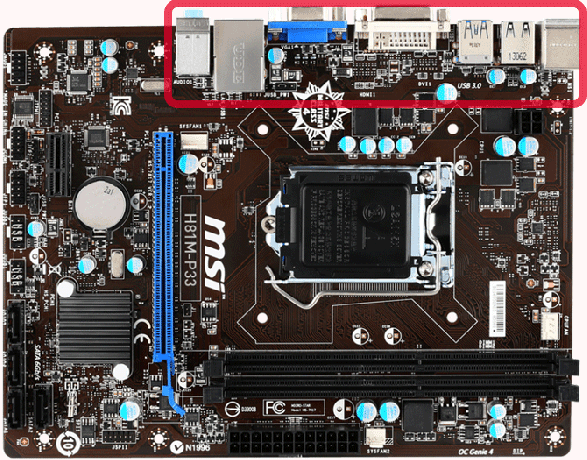
De onderstaande afbeelding geeft een portretlay-out van het achterpaneel van de H81-P33.

Van links naar rechts zijn de poorten: PS / 2-poorten voor oudere toetsenborden en muizen (paars voor toetsenbord en groen voor muis), 2 x USB 2.0-poorten, 2 x USB 3.0-poorten, DVI (wit) en VGA (blauwe) poorten voor beeldschermen, LAN poort met twee extra USB-poorten hieronder, en 3 x 3,5 mm audiopoorten (lichtblauw voor microfoon, lichtgroen voor audio-invoer en roze voor audio-uitvoer). Extra USB- en audiopoorten bevinden zich meestal ook op pc-behuizingen.
Dat is (niet precies) allemaal, mensen!
Een moederbord is een complex stuk technologie. Hoewel de clusters van hobbels, stekkers en pinnen in het begin overweldigend lijken, is er geen ingenieur nodig om de verschillende verbindingen op te merken die u nodig zou hebben om bouw je eigen pc Hoe u uw eigen pc kunt bouwenHet is erg fijn om je eigen pc te bouwen; evenals intimiderend. Maar het proces zelf is eigenlijk vrij eenvoudig. We leiden je door alles wat je moet weten. Lees verder .
Nu u de basis kent, opent u uw eigen pc en controleert u of u het bovenstaande op uw eigen moederbord kunt vinden. Wie weet komt het goed van pas als je ooit een onderdeel moet vervangen.
Heeft u nog andere technische snufjes uitgelegd? Laat het ons weten in de reacties hieronder!
Christian is een recente toevoeging aan de MakeUseOf-gemeenschap en een fervent lezer van alles, van dichte literatuur tot Calvin en Hobbes-strips. Zijn passie voor technologie wordt alleen geëvenaard door zijn behoefte en bereidheid om te helpen; als je vragen hebt over (meestal) iets, mail dan gerust!


